Integration des WPfomify Zapier Add-ons
Der WPfomify Zapier Add-on ermöglicht es Ihnen, Daten von verschiedenen Webanwendungen an Ihre WordPress-Website zu senden und diese Daten in Form von Benachrichtigungen anzuzeigen. Mit dieser Integration können Sie die Funktionalität Ihrer Website erheblich erweitern, indem Sie Automatisierungen und Datenübertragungen in Echtzeit schaffen.
Voraussetzungen und Installation
Bevor Sie mit der Integration beginnen, stellen Sie sicher, dass der Zapier Add-on korrekt installiert und aktiviert ist. Dazu navigieren Sie im WordPress-Dashboard zu WPfomify und wählen den Menüpunkt „Add-ons“. Klicken Sie auf die Schaltfläche „Installieren“, um den Add-on zu aktivieren.
Mit der aktivierten Zapier-App von WPfomify können Sie nun Automationen erstellen, um Ihre Website effizienter zu gestalten.
Erstellung des Zaps
Um den Zap zu erstellen, folgen Sie diesen Schritten:
Schritt 1: Zap erstellen
Klicken Sie auf die Schaltfläche „Create this zap“, um einen neuen Zap anzulegen.
Schritt 2: Trigger-App auswählen
Wählen Sie Ihre Trigger-App aus. Dies ist die Anwendung, die als Quelle für Ihre Daten fungiert. Im Beispiel verwenden wir Gravity Forms, doch Sie können auch andere vertrauenswürdige Dienste auswählen.
Befolgen Sie die Anweisungen zur Verbindung Ihrer Trigger-App mit Ihrer Website. Bei erfolgreicher Verbindung erhalten Sie eine Bestätigungsmeldung.
Schritt 3: Action-App einrichten
Nachdem Ihre Trigger-App eingerichtet ist, verbinden Sie die Action-App, in diesem Fall die WPfomify-App. Um dies zu tun, wählen Sie die Beta-Version der WPfomify-App aus und fahren Sie fort.
Nun müssen Sie Ihr WPfomify-Konto mit Ihrer WordPress-Website verbinden, auf der das WPfomify-Plugin aktiv ist. Drücken Sie dazu den „Connect Account“-Button. Ein Popup wird angezeigt, in das Sie die folgenden Informationen eingeben müssen:
- API-Schlüssel: Diesen finden Sie im WordPress-Dashboard unter WPfomify > Einstellungen > Erweitert.
- Website-URL: Geben Sie die URL Ihrer Website an.
- Post-ID: Diese ID beziehen Sie von der zuvor erstellten Zapier-Benachrichtigung.
API-Schlüssel und Post-ID finden
Um den API-Schlüssel zu erhalten, loggen Sie sich in Ihr WordPress-Dashboard ein und navigieren Sie zu WPfomify > Einstellungen > Erweitert. Kopieren Sie den API-Schlüssel und fügen Sie ihn in das Popup-Feld ein.
Die Post-ID finden Sie, indem Sie zur WPfomify-Seite gehen, wo alle Benachrichtigungen aufgelistet sind. Bearbeiten Sie die Zapier-Benachrichtigung, die Sie zuvor erstellt haben, und sehen Sie in der URL nach der Nummer, die auf „post“ folgt – das ist Ihre Post-ID.
Geben Sie den API-Schlüssel, die Website-URL und die Post-ID in das Popup ein und klicken Sie auf die Schaltfläche „Ja, fortfahren“.
Erstellung einer Benachrichtigungsvorlage
Um Ihre bisherige Arbeit abzuschließen, geben Sie den Namen Ihres Produkts oder Ihrer Dienstleistung im Titelbereich ein. Die restlichen Felder wie Name, E-Mail, Stadt usw. können direkt aus der Trigger-App entnommen werden.
Das war’s! Ihre Verbindung zwischen Zapier und WPfomify ist erfolgreich eingerichtet.
Erstellung einer Zapier-Benachrichtigung
Um eine Zapier-Benachrichtigung zu erstellen, befolgen Sie diese Schritte:
Schritt 1: Neue Benachrichtigung erstellen
Gehen Sie zu WPfomify > Neu hinzufügen und wählen Sie den Benachrichtungsstil „Neueste Conversion“ aus. Setzen Sie die Quelle als Zapier fest und klicken Sie auf „Weiter“.
Schritt 2: Inhalt anpassen
Im Inhaltsbereich können Sie den Text der Benachrichtigungen anpassen. Sie haben die Möglichkeit, die Anzahl der angezeigten Elemente zu limitieren und Links zu Ihren Benachrichtigungen hinzuzufügen. Über die Schaltfläche „Einträge anzeigen“ können Sie alle Einträge durchsehen und bei Bedarf Änderungen vornehmen.
Schritt 3: Anzeigeoptionen gestalten
Im Tab „Anzeige“ können Sie anpassen, wie, wo, wann und für wen die Benachrichtigungen angezeigt werden sollen. Die verfügbaren Optionen sind benutzerfreundlich, und detaillierte Informationen finden Sie in den entsprechenden Anleitungen.
Schritt 4: Anpassungen vornehmen
Im Tab „Anpassen“ können Sie das Aussehen, die Zeitgestaltung und das Design der Benachrichtigungsbox anpassen. Eingehen auf Details in der Anpassungssektion kann Ihnen helfen, eine ansprechende und effektive Benachrichtigung zu gestalten.
Sobald alle Anpassungen durchgeführt sind, klicken Sie auf die Schaltfläche „Veröffentlichen“, um die Benachrichtigungen aktiv zu machen.
Verwaltung Ihrer Einträge
Alle Einträge, die über Zapier gesendet werden, werden in WPfomify auf Ihrer Website gespeichert. Um Einträge zu aktualisieren oder zu löschen, gehen Sie in Ihr WordPress-Dashboard und navigieren Sie zu WPfomify > Bearbeiten Sie die Zapier-Benachrichtigung und klicken Sie auf die Schaltfläche „Einträge anzeigen“ unter dem Inhalts-Tab.
Diese Aktion öffnet eine neue Seite, die alle Einträge auflistet. Über den Link „Schnell bearbeiten“ können Sie die Daten der Einträge aktualisieren oder sie bei Bedarf löschen.
Vorteile der Integration
Die Integration des WPfomify Zapier Add-ons bietet zahlreiche Vorteile:
-
Automatisierung: Durch die Automatisierung von Daten, die zwischen verschiedenen Webanwendungen über Zapier übertragen werden, erleichtern Sie sich zahlreiche Aufgaben, die zuvor manuell erledigt werden mussten.
-
Echtzeit-Updates: Benachrichtigungen und Informationen werden in Echtzeit angezeigt, was Ihnen hilft, Ihre Besucher zeitnah zu informieren und das Engagement zu steigern.
-
Vielseitige Anpassungsmöglichkeiten: Sie haben die volle Kontrolle über die Gestaltung und den Inhalt Ihrer Benachrichtigungen, sodass Sie Ihre Botschaften effektiv an Ihre Zielgruppe richten können.
-
Benutzerfreundlichkeit: Die einfache Handhabung sowohl von Zapier als auch von WPfomify macht diese Integration zugänglich, auch für Benutzer ohne umfangreiche technische Kenntnisse.
Indem Sie das WPfomify Zapier Add-on nutzen, können Sie die Interaktion auf Ihrer WordPress-Website verbessern und eine nahtlose Verbindung zwischen verschiedenen Anwendungen herstellen. Dies fördert nicht nur das Benutzererlebnis, sondern kann auch zur Steigerung Ihrer Conversion-Rate beitragen. Die Flexibilität und Anpassbarkeit der Benachrichtigungen ermöglichen es Ihnen, direkt auf die Bedürfnisse Ihrer Zielgruppe zu reagieren und relevante Informationen auf ansprechende Weise zu präsentieren.
Insgesamt erweitert das WPfomify Zapier Add-on Ihre Möglichkeiten zur Automatisierung und personalisierten Kommunikation erheblich, was letztendlich das Wachstum und den Erfolg Ihrer Online-Präsenz fördert.
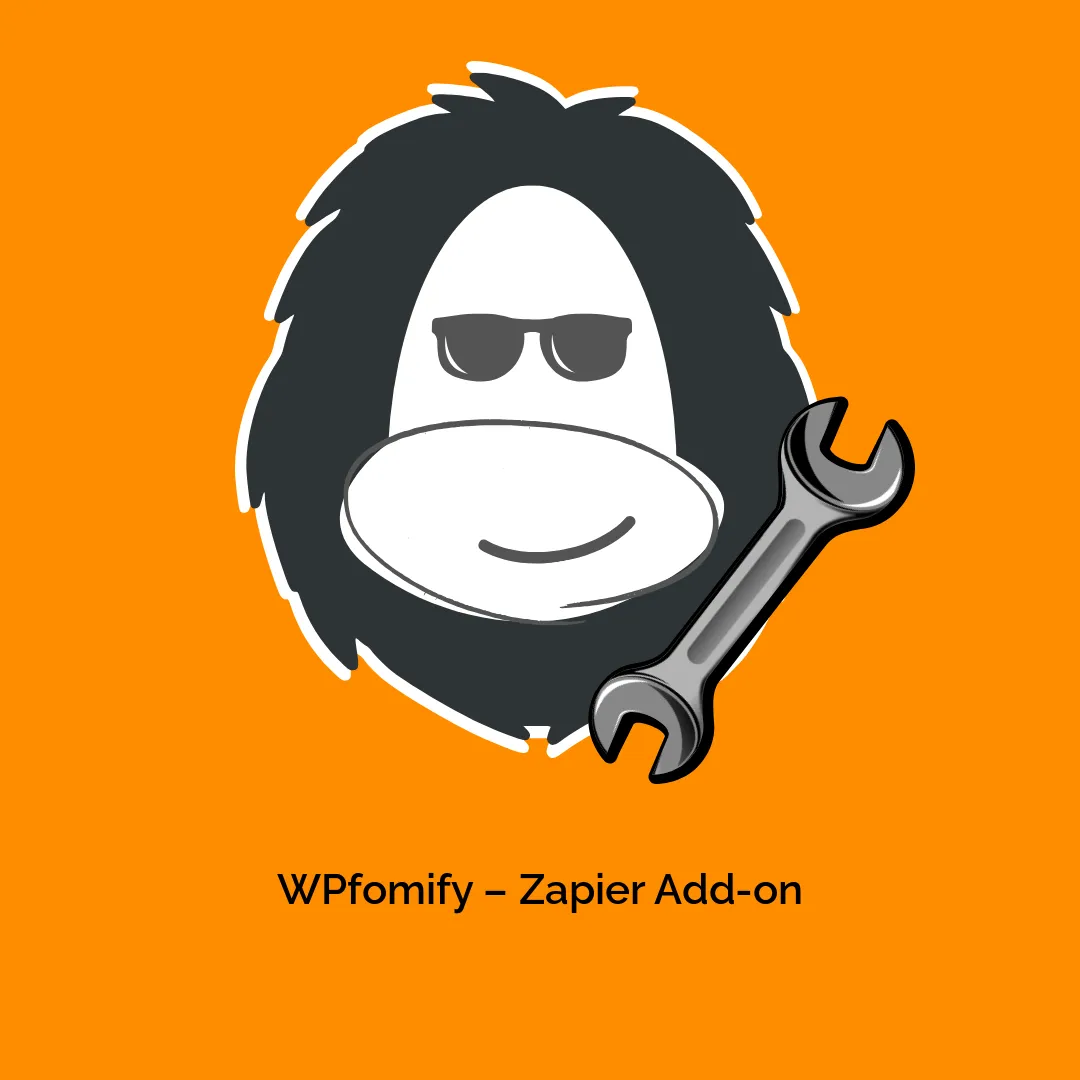




Rezensionen
Es gibt noch keine Rezensionen.